如何把 OneNote 笔记导出成 CSV 文件?
2023-01-19
数字笔记珍宝
OneNote 的笔记可以通过批量处理器 OneNote Batch 导出成 CSV 文件。可以方便导入数据库中。
有个 OneNote 笔记本里的笔记,要统一导出到一个 .csv 文件里。
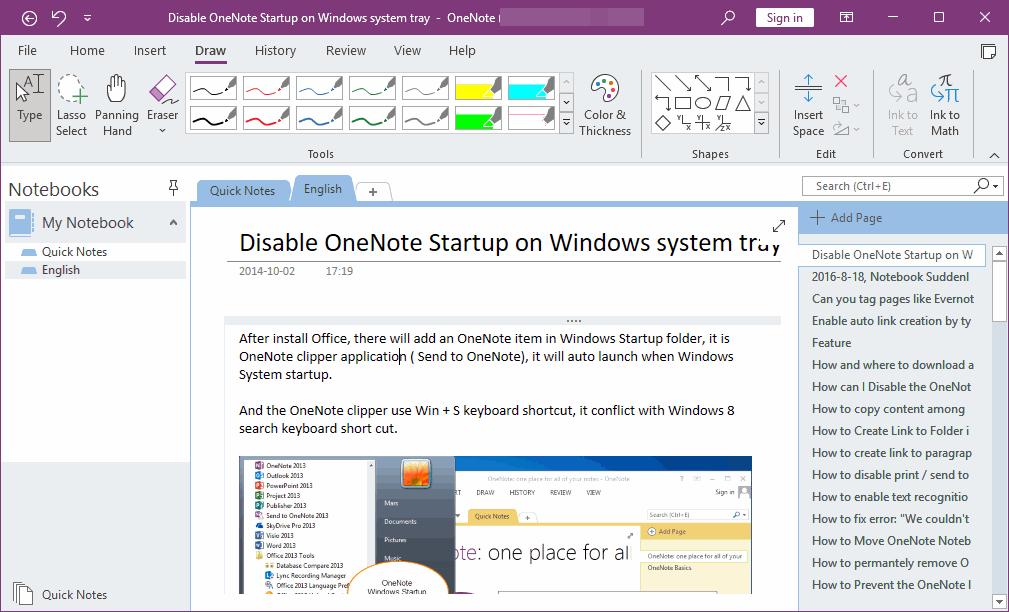
在批量处理器 OneNote Batch 中:
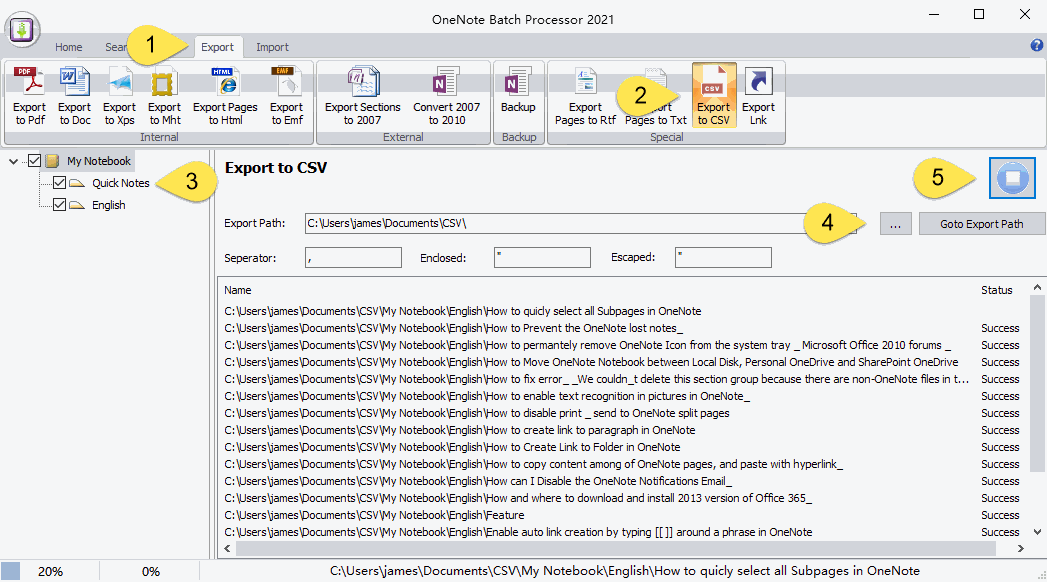
CSV 里的一条记录包含以下字段:
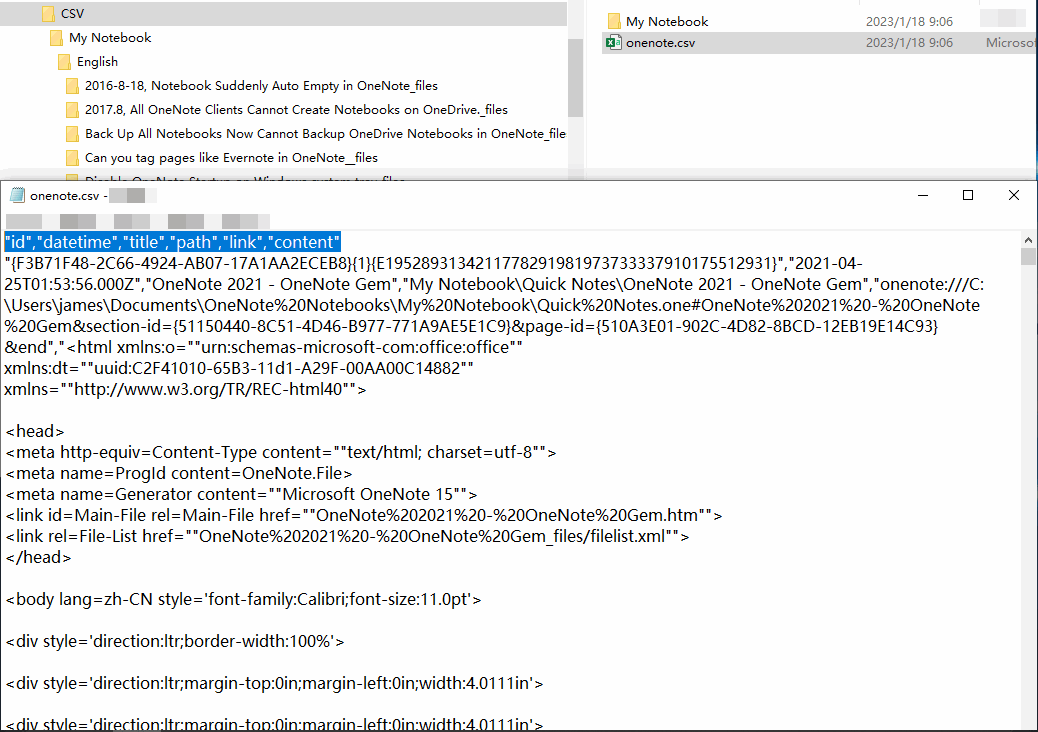
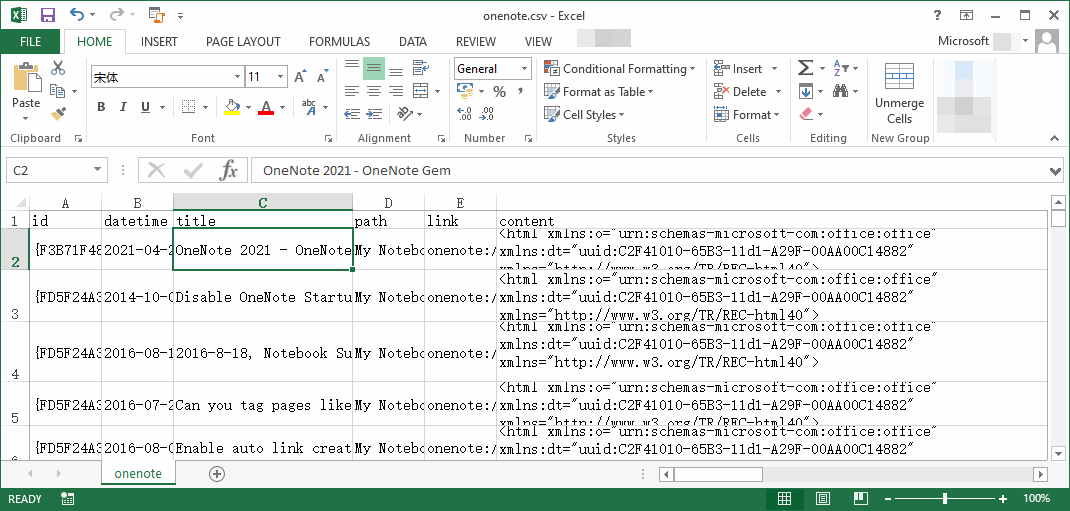
可以用批量处理器的导入选项卡的“导入 CSV” 功能把 onenote.csv 导回 OneNote 里。
如果“My Notebook” 子文件夹还存在,则OneNote Batch 会把图片也导回 OneNote 里。
OneNote 里的笔记
有个 OneNote 笔记本里的笔记,要统一导出到一个 .csv 文件里。
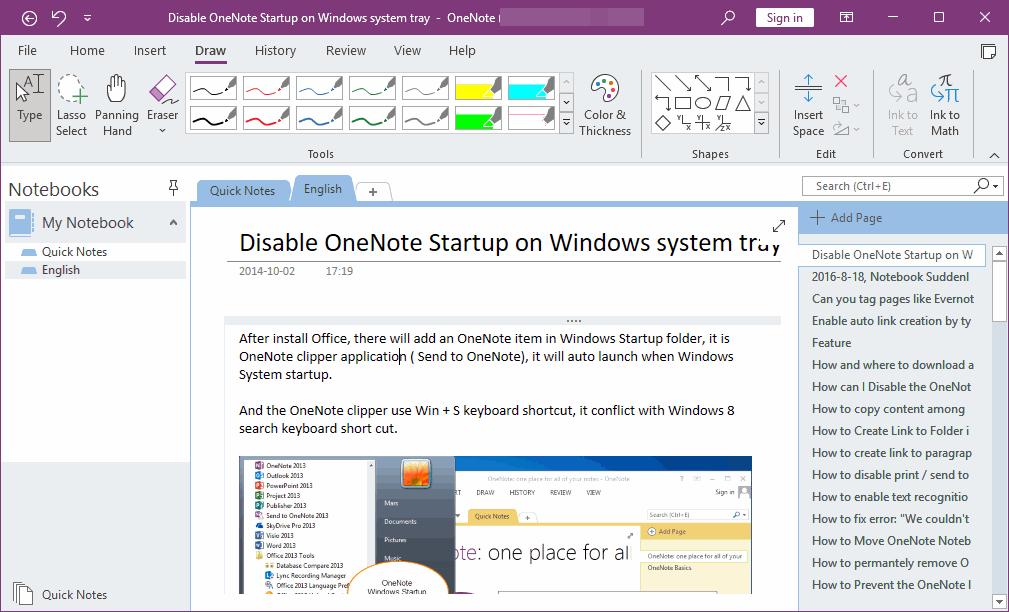
使用批量处理器导出 OneNote 笔记本为一个 CSV 文件
在批量处理器 OneNote Batch 中:
- 点击“导出”(Export)选项卡
- 点击“导出成CSV”(Export to CSV)功能。
- 在左边的笔记本树里,勾选需要导出的笔记本或分区。
- 点击“…“ 按钮,选择知道保存 onenote.csv 到哪个文件夹,指定文件夹是因为保存成 onenote.csv 的同时,还要导出笔记里的图片。
分隔符(分割列使用的符号)为“,”,
字符串符(把字符串括起来的符号)为“””,
转义符(转义”使用的符号)为“””。
字符串符(把字符串括起来的符号)为“””,
转义符(转义”使用的符号)为“””。
- 最后,点击“开始”按钮开始导出。
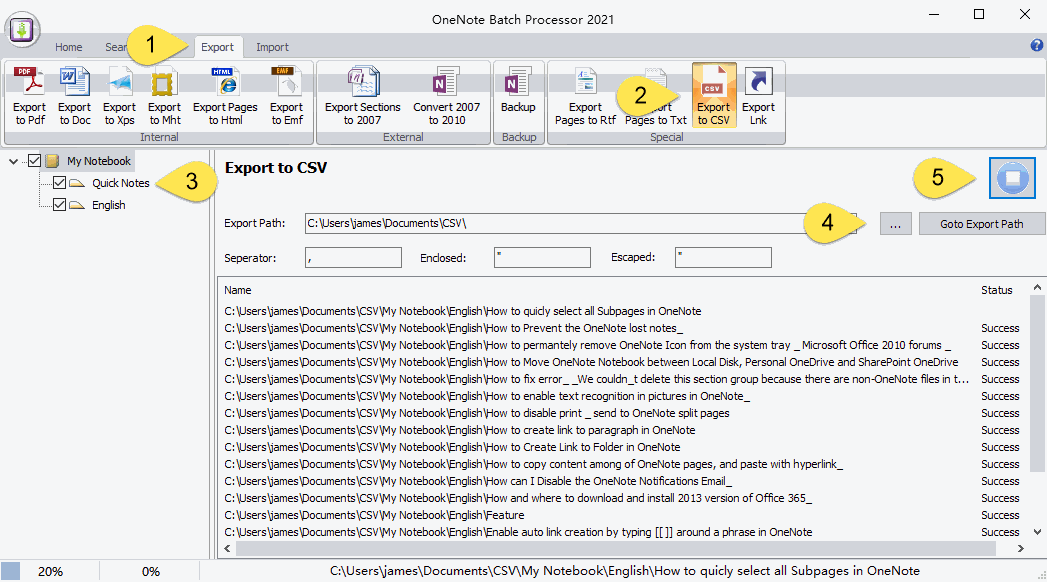
导出的 onenote.csv 及其图片
批量处理器 OneNote Batch 导出成功后,会生成:- onenote.csv 文件
- 按笔记本 My Notebook 的树的结构,导出各个 OneNote 页面的图片。(为方便使用 OneNote Batch 的“导入 CSV”功能再导回来)。“My Notebook” 作为子文件夹。
CSV 里的一条记录包含以下字段:
- id:页面在 OneNote 里的 id
- datetime: 页面创建的日期
- title: 页面的标题
- path: 页面在 OneNote 里的路径,笔记本 \ 分区组 \ 分区 \ 页面
- link: OneNote 页面的内部链接,该链接可以直接跳转回 OneNote 里的页面。
- content: 正文。
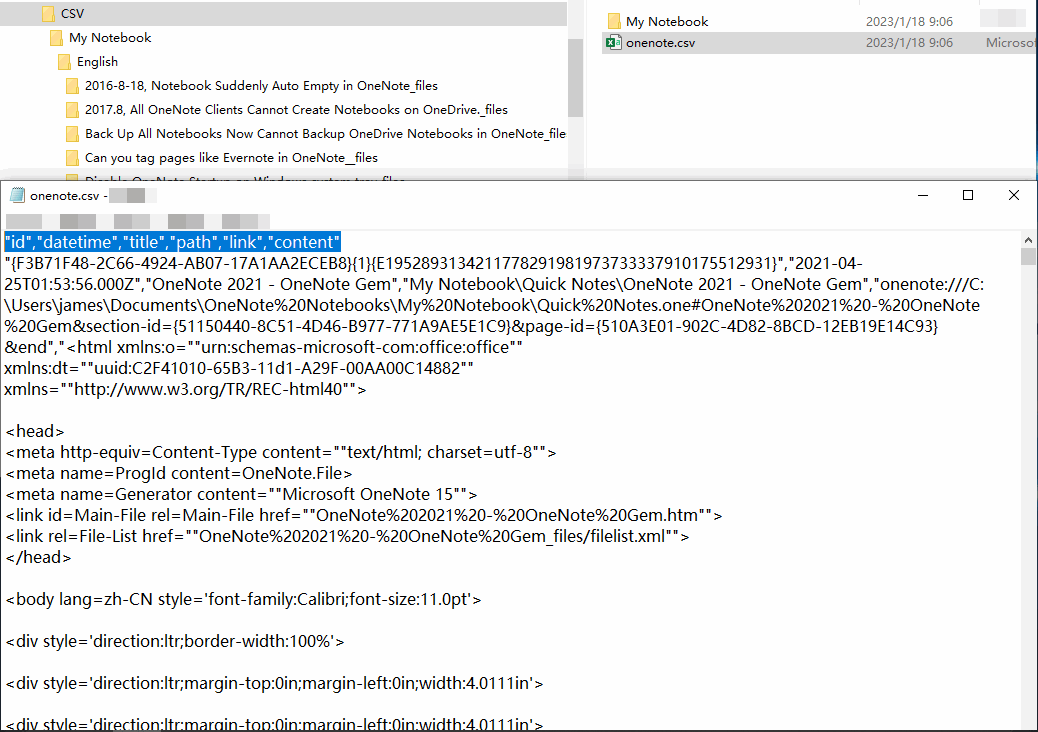
在 Excel 打开 onenote.csv
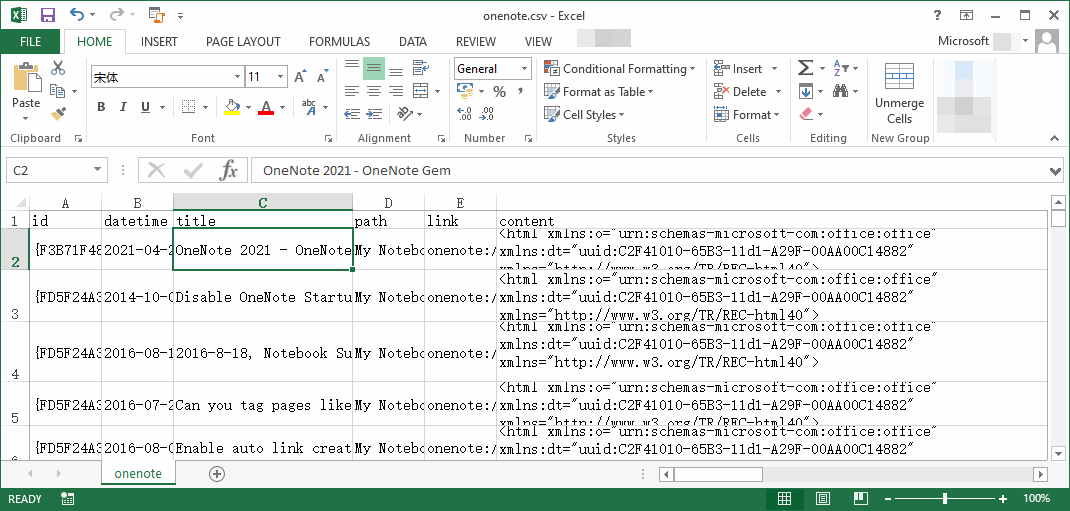
把 CSV导回 OneNote
可以用批量处理器的导入选项卡的“导入 CSV” 功能把 onenote.csv 导回 OneNote 里。
如果“My Notebook” 子文件夹还存在,则OneNote Batch 会把图片也导回 OneNote 里。
OneNoteGem


